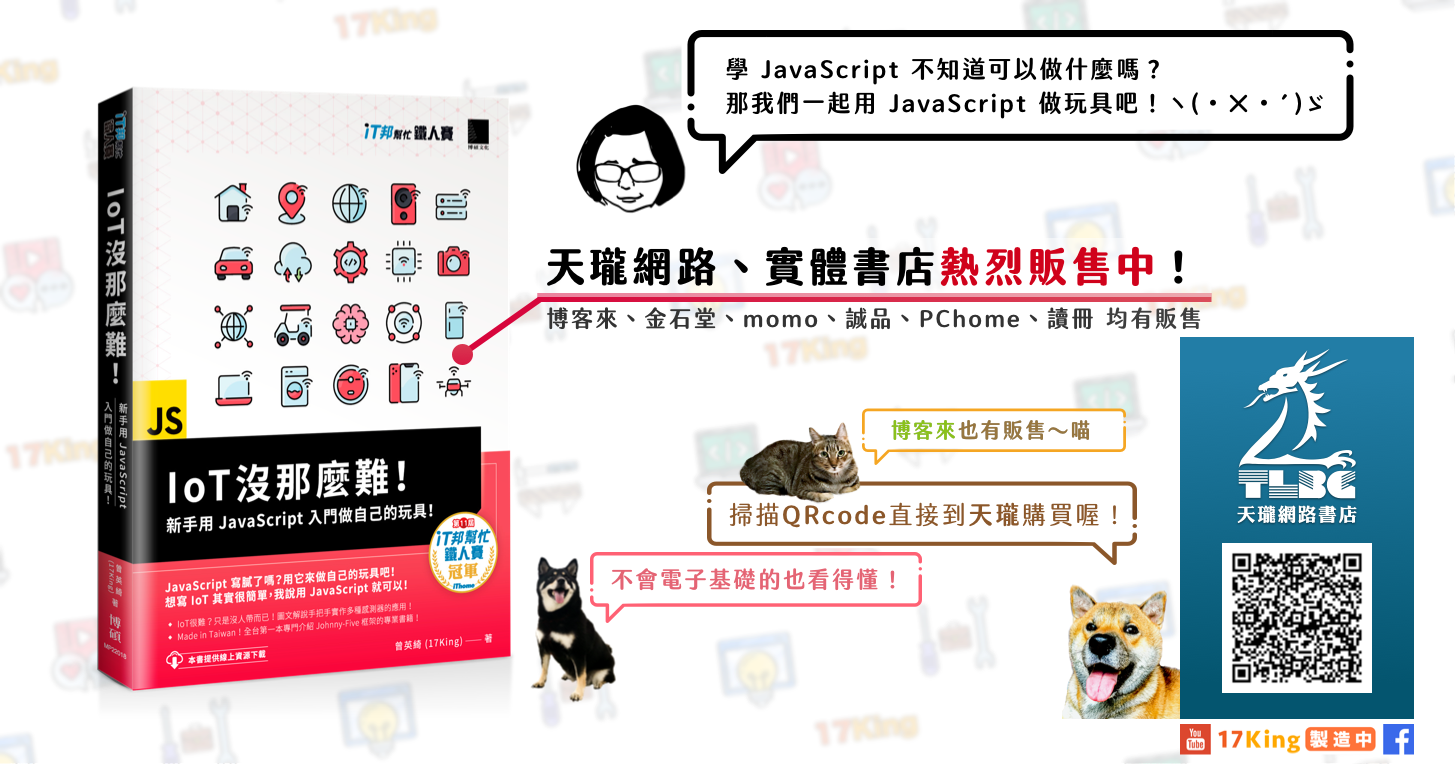
★本系列文章已集結成冊,和系列文不同的是:
- 本書使用大量的圖解來說明LED系列、多種感測器等原理。
- 補足系列文程式碼的解說,增加逐行程式碼的詳細解說!
- 全彩的書籍,用圖解的方式,讓讀者來理解Johnny-Five各種API的功能與效果,讓你不會只讀文字看到想睡覺而學不起來。
歡迎大家做出自己想要的玩具,為了樂趣而學習,讓學習變成你的樂趣!ヽ(・×・´)ゞ
讓Arduino也能用JavaScript創造出屬於自己的作品!★購書連結-天瓏網路書局:
https://www.tenlong.com.tw/products/9789864345328《IoT沒那麼難!新手用 JavaScript 入門做自己的玩具!(iT邦幫忙鐵人賽系列書)》
博客來、金石堂、momo、誠品、PChome、讀冊,均有販售喔!─=≡Σ((( つ•̀ω•́)つ
ISBN:9789864345328
連續兩天講解三軸加速度計,應該有比較了解一點吧.....
本魯宅:有的話請在留言處 +1 ~
謎之音:才沒有...ಠ_ಠ
今天要來把我 4 年前和 Amos 老師學的 CSS3 3D 技術運用在這次的應用上~ (ง๑ •̀_•́)ง
下音樂 again ~
登登楞登~登登~ (多拉A夢的音效)
「 瘋 狂 麥 塊 」~ (๑•̀ㅂ•́)و✧
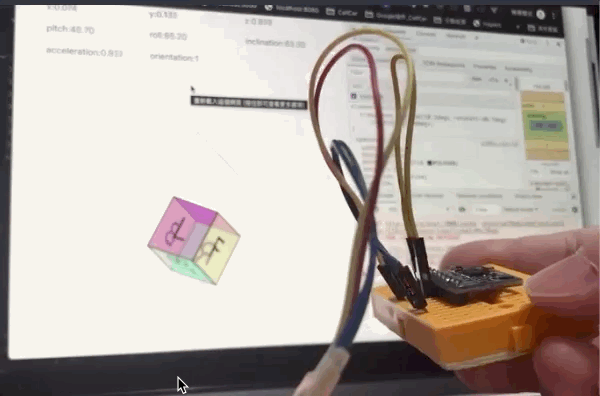
本魯宅以前遇到Amos老師學到了很多實用的技巧和應用)~ (心之音:謝謝老師)
回想4年前什麼都不會的我,還在新手村上課的時候~
記得老師出了一個作業是「 3D 選單」,Amos 老師那時候用CSS3寫出 3D 的 Box 超帥的!(✪ω✪)
所以我就沒有乖乖的寫作業,而是寫了.....
✿✿✿「 3D 8-bit 花 」 ✿✿✿ d(d'∀')
CodePen:https://codepen.io/tinatyc/full/mqqRpV
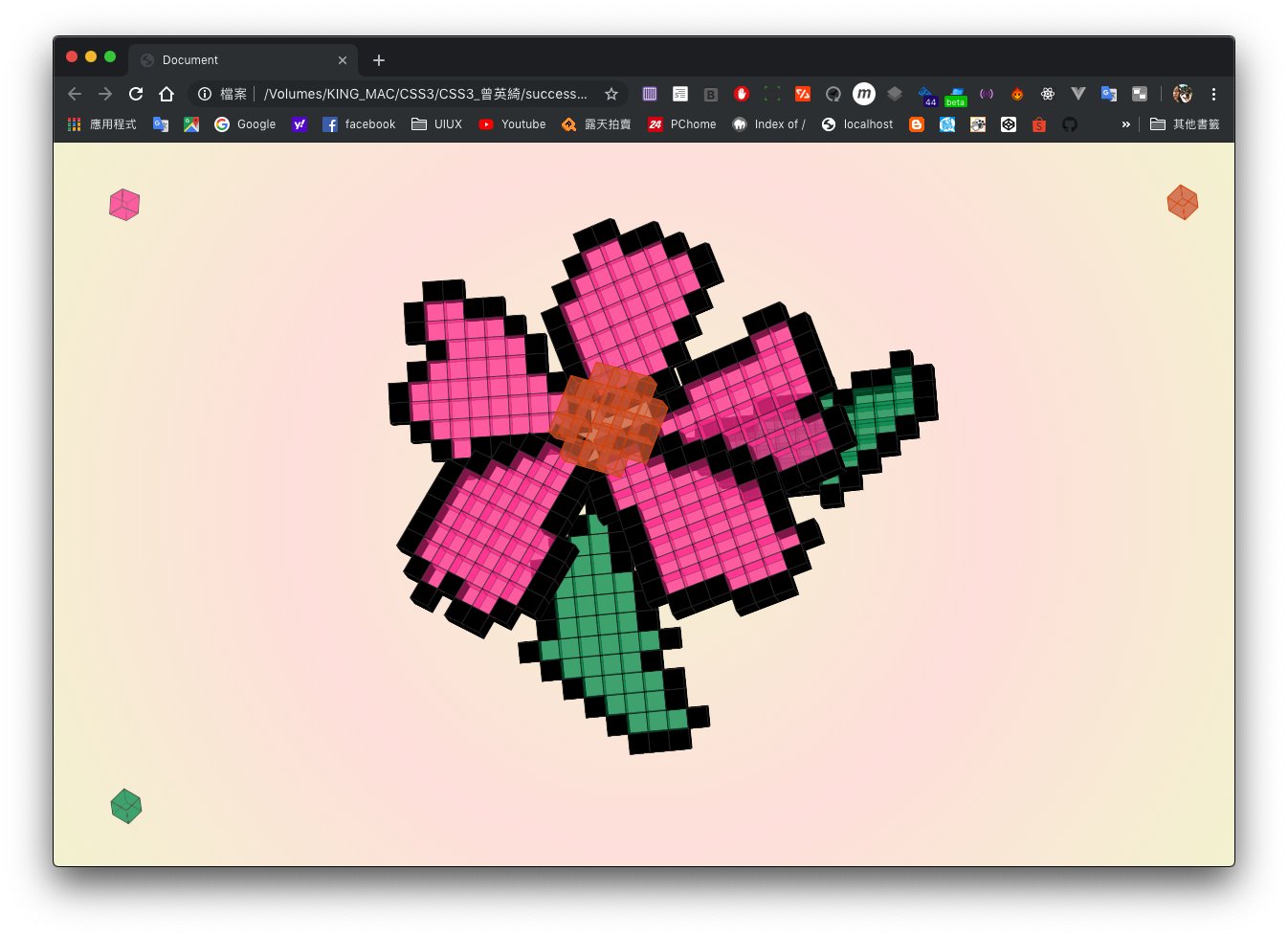
謎之音:這樣根本是沒交作業吧(ㆆᴗㆆ)...
而且這朵花是立體的超帥的!!能學到這個技術真是太好了~(。◕∀◕。)
現在就和我一起連接加速度器,讓我們實體轉動時,螢幕內的物件也可以一起轉動!!
利用昨天 Accelerometer 物件返回值 pitch、roll、inclination 去改變 HTML 元素的 CSS3 屬性 "transform: rotateX(deg) rotateY(deg) rotateZ(deg); 角度!
隨著加速度器回傳的數值套用到CSS3上,實現轉動的感覺~
擷取 MDN - transform
''
transformCSS 屬性可以讓你修改 CSS 可視化格式模型(visual formatting model)的空間維度。使用此屬性,元素可以被平移、旋轉、縮放和傾斜。 ''
那麼開始吧!GOGO!ξ( ✿>◡❛)
一個立方體的組成有上、下、左、右、前、後六個面所組成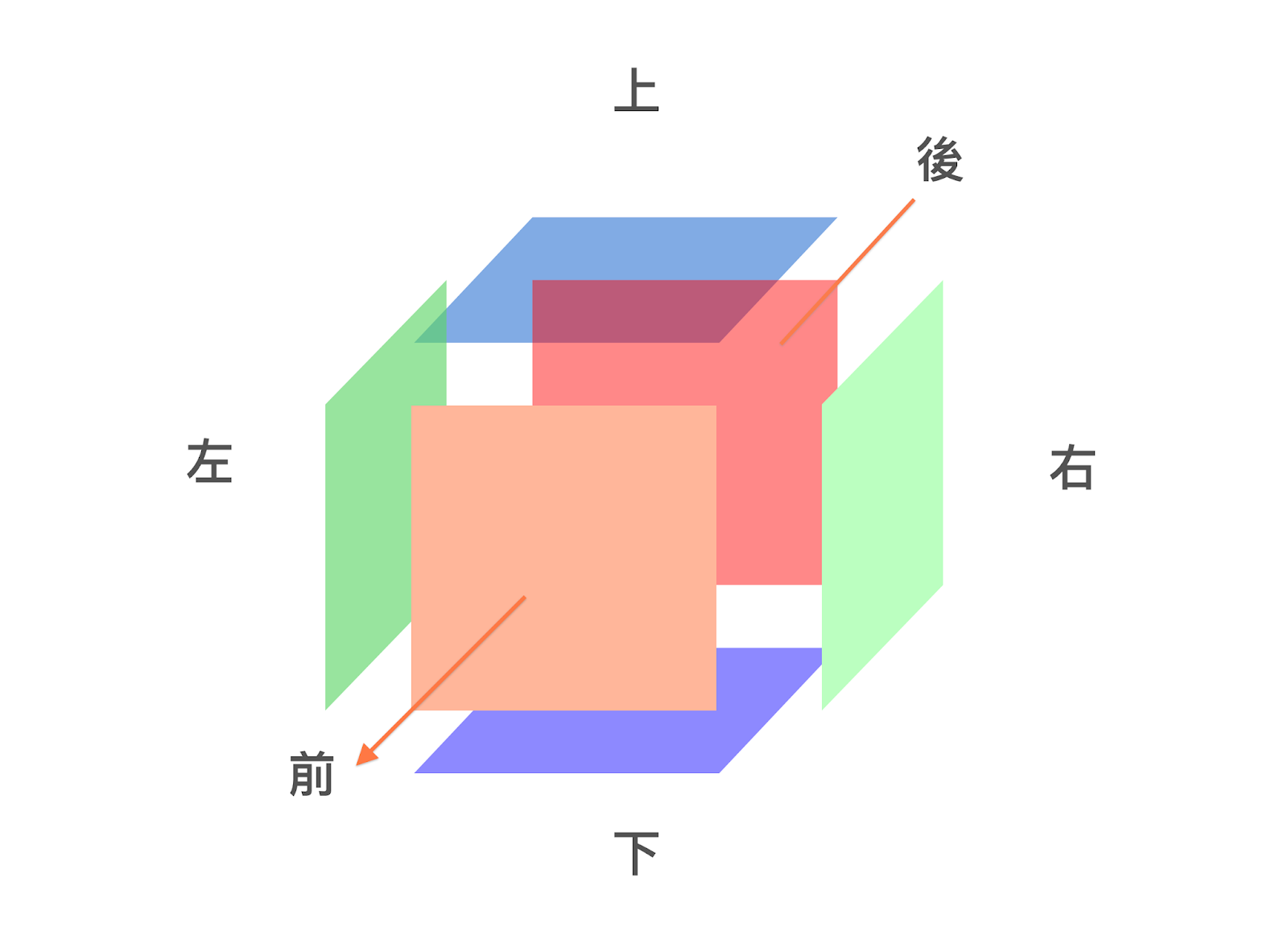
所以需要六個 div
<div class="box">
<div class="front">F</div>
<div class="back">B</div>
<div class="top">T</div>
<div class="bottom">BT</div>
<div class="left">L</div>
<div class="right">R</div>
</div>
接著我們要使用魔法~(並不是
我們要使用 CSS 的 transform-style: preserve-3d;
但 transform-style 作用於子元素,所以我們要給它一個爸爸 div 父層,讓它繼承 preserve-3d 的屬性,讓原本只有 2 個軸度的 HTML 變成 3 軸,也就是 2D 變成 3D !
//宣告元素的子代應放置在3D空間中。
.box {
transform-style: preserve-3d;
}
現在你會覺得很困惑~
為什麼告訴瀏覽器「我的HTML是3D元素喔!」,結果得到的是這個畫面!
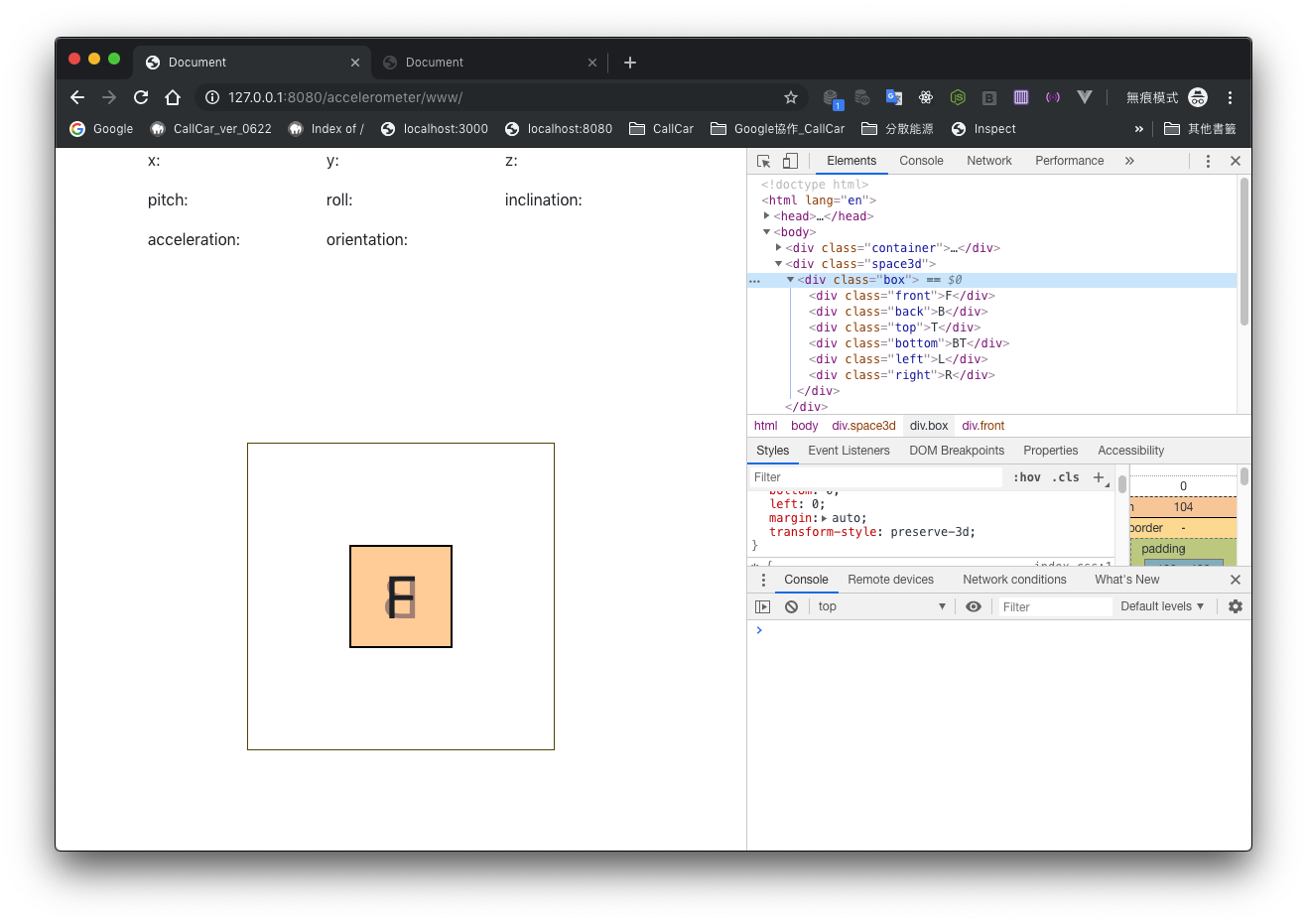
正方形都疊在一起啦!!(ಠ益ಠ)
所以......
要繼續設定立方體各面的位置就定位!
因為現在 box 的孩子是立體的,但是 box 本身不是立體的,看起來當然就是平面囉~
box 沒爸爸,這時候就要給他一個爸爸 div (認親大會XD),外面再包一層 div ,讓 box 成為真正的 3D 立體物!ヽ(・×・´)ゞ
box 變 3D 後才看的到 box 的孩子進而定位~
<div class="space3d"> //阿公讓爸爸變3D
<div class="box"> //爸爸讓孩子變3D
// 以下都是孩子
<div class="front">F</div>
<div class="back">B</div>
<div class="top">T</div>
<div class="bottom">BT</div>
<div class="left">L</div>
<div class="right">R</div>
</div>
</div>
接著你應該就會看到爸爸和孩子都變立體了~
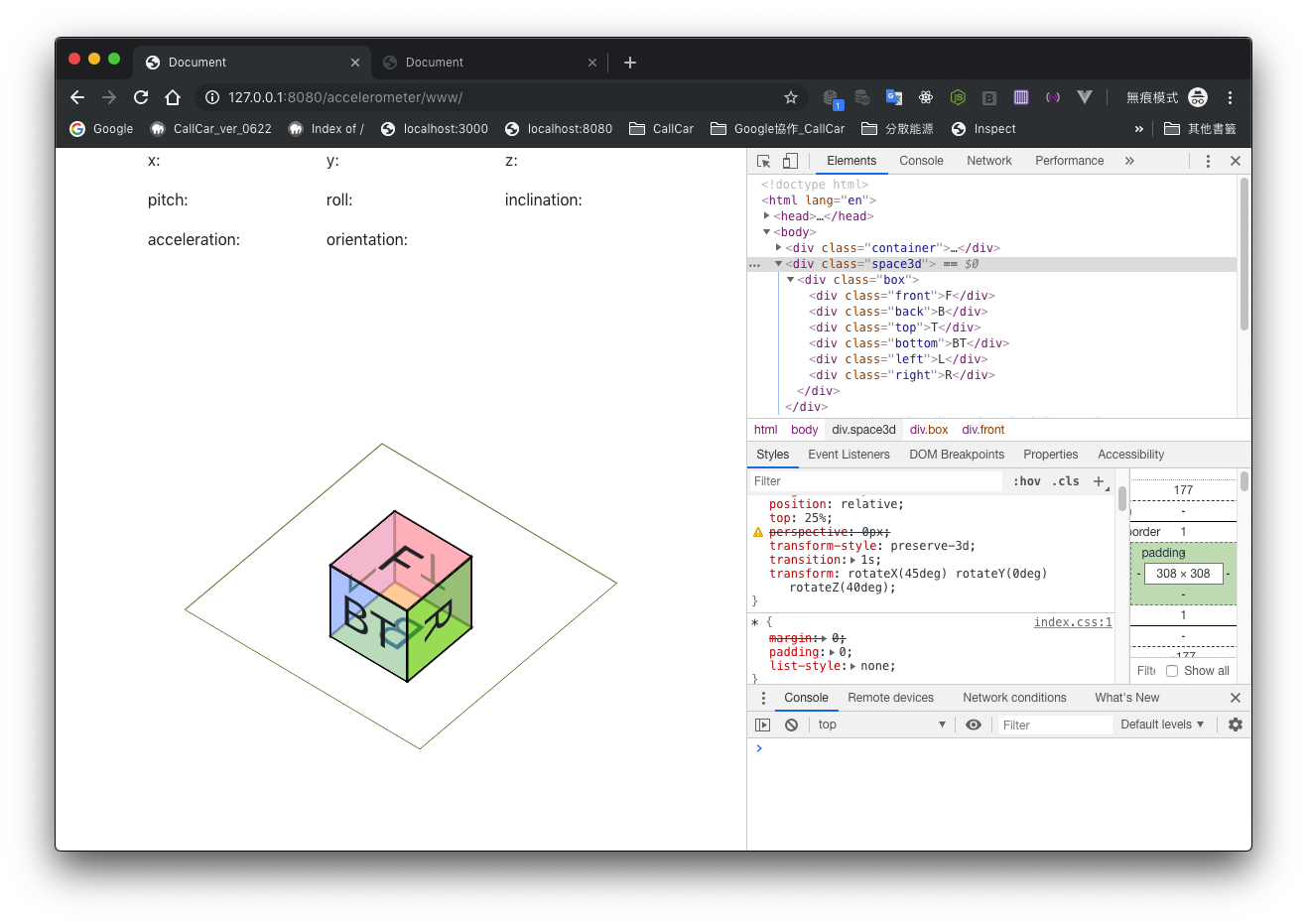
如果想更了解定位和透視怎麼寫~
請找 Amos 老師教你~(被打
不過我是說真的....
因為我 CSS 不是很強,但 CSS 很吃觀念!
老師在這一塊已經是大師等級 LV.99999 Master
真心推薦!Amos 老師喔(*´∀`)~♥
Amos 老師的 3D相關連結
CSSCOKE - CSS3 3D魔術方塊
CodePen - Pure CSS 3D - Pocket Rubik's Cube
Youtube CSScoke - CSS3 3D魔術方塊效果
Youtube CSScoke - CSS3 3D選單 作業優選
做好方塊之後~我們就可以來寫程式啦!
本魯宅:我 愛 程 式 !ε٩(๑> ₃ <)۶з
var io = require('socket.io');
var express = require('express');
var five = require('johnny-five');
var board = new five.Board();
var app = express();
app.use(express.static('www'));
var server = app.listen(3000, function() {
console.log('connected!');
});
var sio = io(server);
board.on('ready', function() {
var accelerometer = new five.Accelerometer({
controller: 'ADXL345',
});
sio.on('connection', function(socket) {
accelerometer.on('change', data => {
const { acceleration, inclination, orientation, pitch, roll, x, y, z } = accelerometer;
// 送 返回值 給前端接收
socket.emit('startData', {
axis: data,
pitch: pitch,
roll: roll,
acceleration: acceleration,
inclination: inclination,
orientation: orientation,
});
});
});
});
<div class="space3d"> //阿公讓爸爸變3D
<div class="box"> //爸爸讓孩子變3D
// 以下都是孩子
<div class="front">F</div>
<div class="back">B</div>
<div class="top">T</div>
<div class="bottom">BT</div>
<div class="left">L</div>
<div class="right">R</div>
</div>
</div>
.space3d {
width: 310px;
height: 310px;
border: 1px solid #5b4b00;
margin: auto;
position: relative;
top: 25%;
perspective: 0px;
transform-style: preserve-3d;
transition: 1s;
/* transform: rotateX(45deg) rotateY(0deg) rotateZ(40deg); */
}
.box {
width: 100px;
height: 100px;
/* border: 1px solid #0f0; */
position: absolute;
top: 0;
right: 0;
bottom: 0;
left: 0;
margin: auto;
transform-style: preserve-3d;
}
.box div {
width: 100%;
height: 100%;
outline: 2px solid #000;
position: absolute;
top: 0;
left: 0;
font-size: 60px;
text-align: center;
line-height: 100px;
}
.box .front {
transform: translateZ(50px);
background-color: #ffc9b596;
}
.box .back {
transform: rotateY(180deg) translateZ(50px);
background-color: #ffc1078f;
}
.box .top {
transform: rotateX(90deg) translateZ(50px);
background-color: hsla(330, 100%, 60%, 0.5);
}
.box .bottom {
transform: rotateX(270deg) translateZ(50px);
background-color: #7fe0ff80;
}
.box .left {
transform: rotateY(270deg) translateZ(50px);
background-color: #d15eff80;
}
.box .right {
transform: rotateY(90deg) translateZ(50px);
background-color: #59e24596;
}
接下來是前端 JavaScript 的程式部分~
var socket = io.connect();
socket.on('startData', function(data) {
// 當socket開始連線時,接收資料
axis = data.axis;
x = axis.x.toFixed(3);
y = axis.y.toFixed(3);
z = axis.z.toFixed(3);
pitch = (data.pitch * 10).toFixed(2);
roll = (data.roll * 10).toFixed(2);
acceleration = data.acceleration.toFixed(3);
inclination = data.inclination.toFixed(2);
orientation = data.orientation;
//將接收到的數值印在 HTML 上
$('.xAxis').text(x);
$('.yAxis').text(y);
$('.zAxis').text(z);
$('.pitch').text(pitch);
$('.roll').text(roll);
$('.acceleration').text(acceleration);
$('.inclination').text(inclination);
$('.orientation').text(orientation);
// 利用 transform 改變 box 的 XYZ 軸。
$('.space3d').css('transform', 'rotateX(' + pitch + 'deg) rotateY(' + roll + 'deg) rotateZ(' + inclination + 'deg)' );
});
因為回傳數值小數點太多位,所以我用.toFixed(Num);小數點後 2~3位數以便閱讀;
一樣我們用 jQuery 的 .css() 函式一直呼叫改變 box 的 rotate 各個軸的角度(deg)。
補充連結:
MDN -
<transform-function>:
https://developer.mozilla.org/en-US/docs/Web/CSS/transform-function
這樣就完成啦! (*´∀´)~♥ 超帥的喔!!
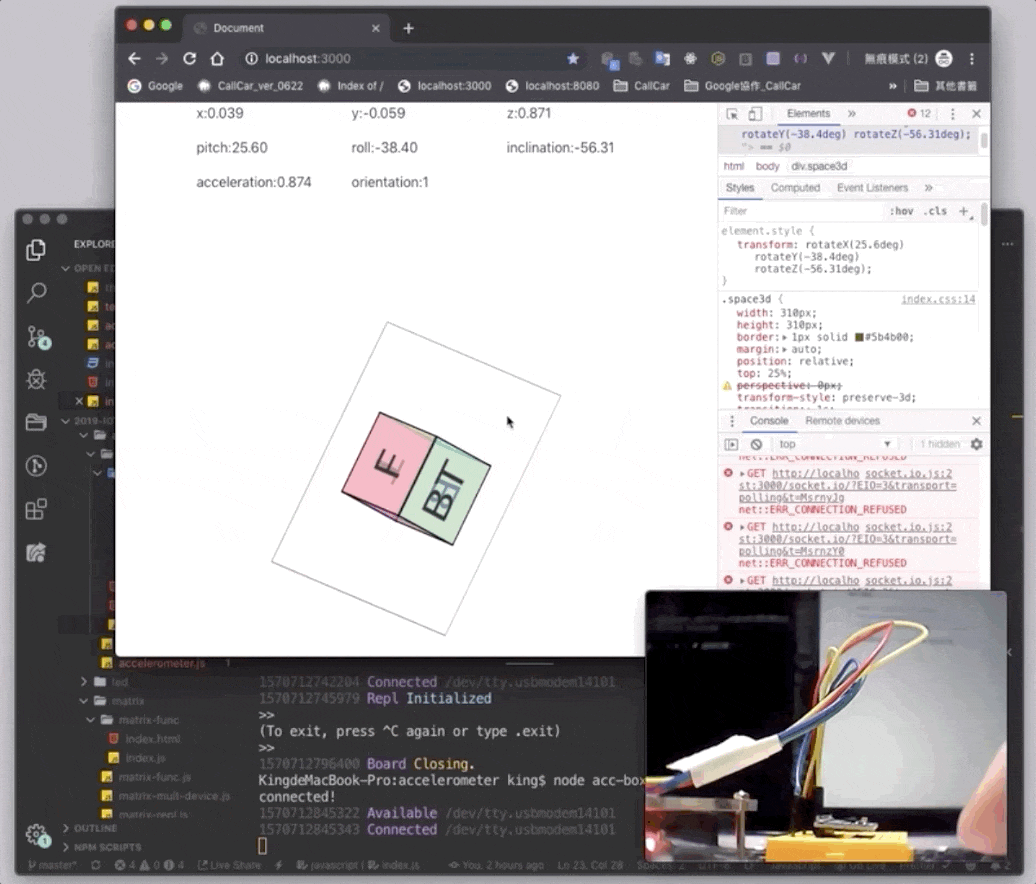
因為今天Demo蠻好玩的,我有把完整影片傳到 Youtube 上
Johnny Five 之 Accelerometer 三軸加速度計 - 應用篇
https://youtu.be/pGHddpXAgOY
寫完鐵人賽後會陸續把本系列各個完整的 Demo 影片整理上傳上去~
那今天就到這邊啦~感謝大家收看!
祝中華民國雙十節生日快樂~ (❛◡❛✿)
不知道CSS那邊有沒有解釋錯誤....
等待Amos師傅過來鞭我,師傅我準備好教鞭了! (シ_ _)シ
本系列的程式碼皆會上傳到 GitHub 上開源
2019ironman-JS-IoT :
https://github.com/tinatyc/2019ironman-JS-IoT
喜歡按個星星吧~乾蝦乾蝦<(_ _)>
團隊系列文:
CSScoke - 金魚都能懂的這個網頁畫面怎麼切 - 金魚都能懂了你還怕學不會嗎
Hina Hina - 陣列大亂鬥
阿斬 - Python 程式交易 30 天新手入門
Clarence - LINE bot 好好玩 30 天玩轉 LINE API
塔塔默 - 用Python開發的網頁不能放到Github上?Lektor說可以!!
Vita Ora - 好 Js 不學嗎 !? JavaScript 入門中的入門。
同步連載於blogger-King 學習前端之人生
